Kompyuteringizda Wi-Fi orqali parolni qanday bilish kerak
Bugungi kunda Internetning deyarli barcha faol foydalanuvchilari uyda Wi-Fi routerga ega. Bu uyda bir nechta qurilma, masalan, televizor, smartfon, noutbuk va planshet mavjud bo'lganda qulay bo'lishi uchun siz Internetga ulanishingiz kerak.
Bu erda Wi-Fi router bizga yordam beradi. Biroq, Wi-Fi har qanday noqonuniy aloqani oldini olish uchun parol bilan himoyalangan bo'lishi kerak.
Xuddi shu parol bir marta ulangan va hech qachon so'ralmagan bir qurilma uchun kiritilgan. Shundan so'ng, parol xavfsiz tarzda unutiladi va yangi qurilmani ulash yoki eski qurilmani qayta ulashda unga kirish imkonsiz bo'ladi.
Ushbu maqolada biz sizning Wi-Fi faytidan parolni noutbuk yoki kompyuterga ulangan kompyuter orqali qanday ko'rishingiz haqida gapiramiz.
Wi-Fi parolini boshqa kompyuter orqali ko'rish
Wi-fay-ga ulangan boshqa kompyuter yoki noutbuk bo'lsa, uni bilishingiz kerak bo'lgan parolni bilib olishingiz kerak bo'lgan parolni (quyidagi usullarni bajaring: Windows-XP ning har qanday versiyasida ishlaydi, 7, 8.1, 10).
Pastki o'ng burchakdagi aloqa simini toping.
Tarmoq aloqasi belgisi
O'ng sichqoncha tugmachasini bosing va "Tarmoq va almashish markazi" ni tanlang (Windows XP uchun - "Tarmoq ulanishlari").

Tarmoq va almashish markaziga o'ting
Ochilgan oynada, faol simsiz ulanish belgisiga chap sichqoncha tugmasi bilan bir marta bosing.

Faol simsiz ulanishni tanlang
"Simsiz tarmoq xususiyatlari" ni tanlagan vaziyat oynasi ochiladi.
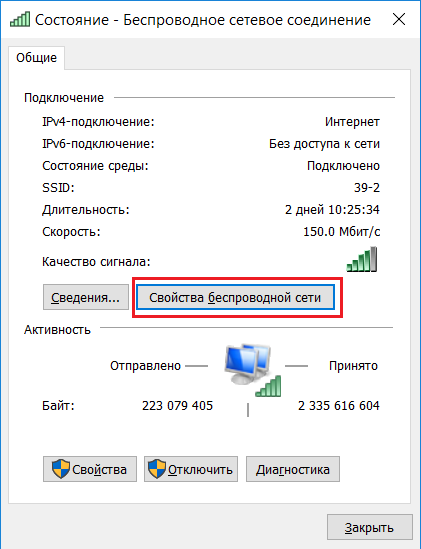
Faol simsiz aloqa xususiyatlarini ko'rsating
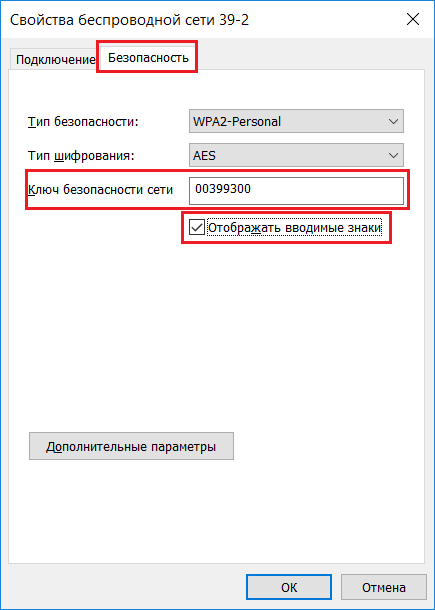
Wi-Fi parolini kompyuteringizda ko'ring
Shundan so'ng "Tarmoq xavfsizligi kalitlari" liniyasida Wi-Fi nuqtangizdagi parol ko'rsatiladi.
Wi-Fi routerdan simni ulangan kompyuter orqali parolni qanday topish mumkin?
Keling, siz routerdan parolni bilishingiz kerak bo'lgan vaziyatni ko'rib chiqamiz, unga simi orqali ulangan kompyuterni kiritishimiz kerak.
Tarmoq konfiguratsiyasidagi shlyuz manzilini topishdan boshlash kerak bo'lgan birinchi narsa. Ushbu manzil parolni topish uchun kirishingiz kerak bo'lgan yo'riqnoma manzilimiz bo'ladi.
Avvalgi holatda bo'lgani kabi, quyida biz tarmoq ulanishi belgisini topamiz va sichqonchani o'ng tugmasi bilan bosing. Keyin, ochilgan menyuda "Tarmoq va almashish markazi" ni tanlang.

Tarmoq va almashish markaziga kiring
Ochilgan oynada chap sichqoncha tugmasini bir marta bosish bilan faol lokal manzilni tanlang.
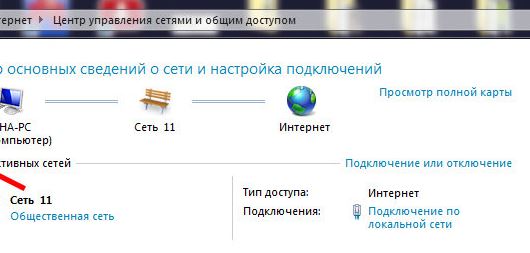
Faol simli ulanishni tanlang
Ochilgan ulanish holati oynasida, Tafsilotlar tugmasini bosing.

Simli LAN ma'lumotlarini ko'rish

Shlyuzni ko'rish. Bu yo'riqnoma manzilidir
Har qanday brauzerni oching va ip raqamini yuqoridagi satrdan kiriting. Bizning holatimizda bu 192.168.0.1.
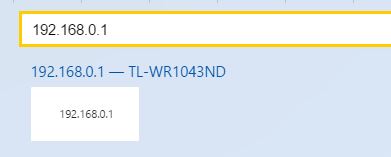
Routerning manzilini o'z sozlamalariga kiritish uchun kiriting
Kirish va parolning ikkala satrida "admin" ni kiritishingiz kerak bo'lgan avtorizatsiya shakllari paydo bo'lishi kerak.

Wi-fi routeridan login va parolni kiriting
Shunday qilib siz Wi-Fi routeringiz sozlamalariga borasiz. Endi, yo'riqnoma modeliga qarab, "Simsiz rejim", Wi-Fi, Simsiz yoki Wlan kabi narsalarni topishingiz kerak.

TP-Link router sozlamalari menyusi
Bizning holatda, Russified interfeysi bilan TP-Link router mavjud. Unda va deyarli barcha TP-Link routerlarda wai-faydan parolni ko'rishingiz mumkin va u erda siz "Simsiz rejimda" -\u003e "Simsiz rejim himoyasi" menyusida o'zgartirishingiz mumkin.
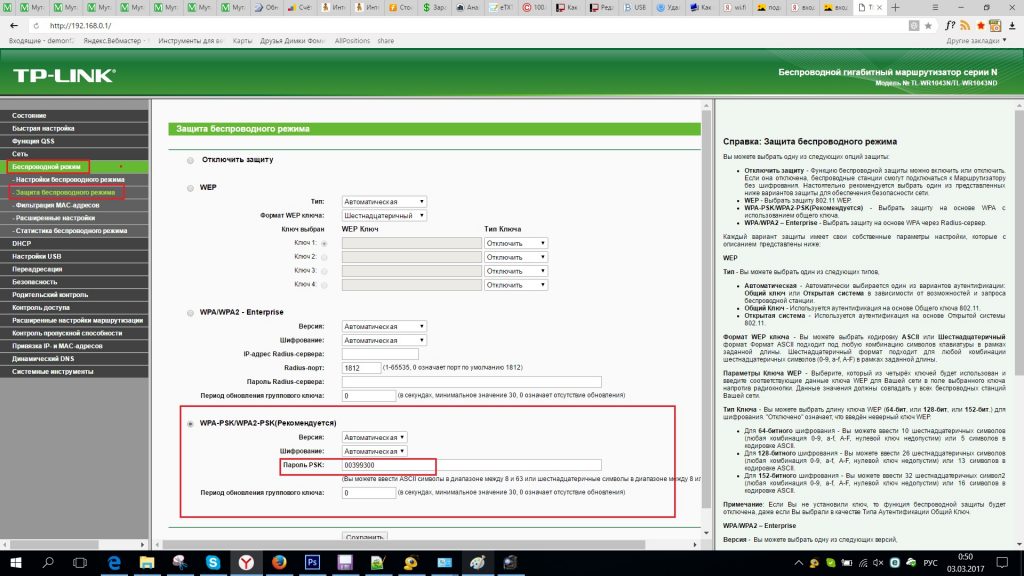
TP-Link routerida Wi-Fi parolini ko'rish va o'zgartirish
Ushbu uslub sizning shaxsiy yo'riqchingiz yoki sizning jismoniy kirishingiz bo'lgan boshqa narsalarga javob beradi. Aksariyat zamonaviy routerlar standart tarmoq tomonidan tayinlangan yagona tarmoq nomi va parolga ega. Odatda ular ketma-ket raqami va boshqa xizmat ma'lumotlari yoki maxsus stikerda yorliqda chop etiladi.
Siz yo'riqchiga kirishingiz va uning orqa tarafini diqqat bilan tekshirishingiz kerak. U erda biror narsa bo'lmasa, yo'riqchiga yoki Google yo'riqnoma modeliga qarashga harakat qiling. Albatta siz qidirayotgan narsangizni topasiz.
Windows tarmoq sozlamalaridan parolni toping
Windows orqali tarmoqqa ulangan bo'lsangiz (yoki bir marta ulangan bo'lsa), unda sizga unutilgan parol so'raladi. Windows versiyasiga qarab menyu elementlarining nomlari farq qilishi mumkin, ammo ma'nosi bir xil.

"Tarmoq va almashish markazi" ga borib, simsiz tarmoqlar ro'yxatiga kirishingiz kerak. Keyinchalik kerakli tarmoq xususiyatlarini oching va "Tarmoq xavfsizlik kalitlari" maydonida parolni ko'rsating, "Belgilangan belgilarni ko'rsatish" qutisini belgilab qo'ying.
Mac butunlay bir xil. OS X sizga parolni siz bog'laydigan har qanday tarmoqdan saqlaydi va, albatta, uni ko'rishingiz mumkin.

Buni "Kalit tilidagi" tugmachasida amalga oshirasiz, bu erda barcha parollaringiz saqlanadi. Uni Spotlight orqali yoki "Dasturlar" papkasidan boshlaymiz va chapdagi chekka panelda "tizim" bo'limini tanlang. Keyinchalik, biz xohlagan tarmoqni ro'yxatda topamiz va quyidagi panelda "i" tugmasini bosing. "Parolni ko'rsatish" yonida belgilang va ma'murning parolini kiritganimizdan so'ng biz Wi-Fi parolini ko'rmoqdamiz.
Router veb-interfeysida parolni toping
Agar veb-interfeysga kirish imkoningiz bo'lsa, u erda yo'riqnoma parolini ko'rish mumkin. Buning uchun 192.168.0.1 (yoki 192.168.1.1) da brauzerga o'ting va login va parolni kiriting. Har bir ishlab chiqaruvchi uchun menyu strukturasi farq qiladi, ammo nuqta, xavfsizlikni ta'minlovchi xavfsizlik elementi bo'lgan Simsiz tarmoqning bir qismini topishdir. Bu bizning kalitimiz, ya'ni simsiz tarmoq parolini o'z ichiga oladi.
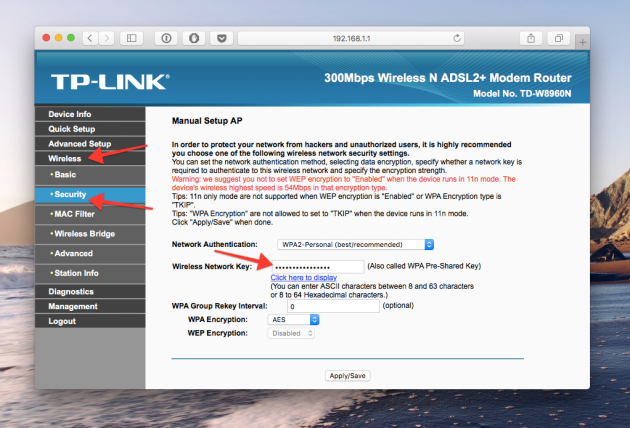
Bizga kerak bo'lgan menyuga o'xshaydi. Parolni sukut bo'yicha yashiradi va uni ko'rsatish uchun tugmachani bosish kerak Parolni yoki shunga o'xshash narsalarni bosing.
Parolingizni qayta tiklang va yangisini o'rnating.
Hech narsa qo'pol kuchga qarshi tura olmaydi. Agar parolni olish imkoni bo'lmasa, uni ochish kerak, ya'ni uni qayta tiklash kerak. Ushbu usul sizning uy yo'riqoringizdan parol kerak bo'lganda faqatgina mos keladi, lekin har birida jismoniy tiklash tugmasi mavjud bo'lgani uchun u hech qanday yo'riqchiga ishlaydi. Yagona salbiy, provayderingiz muayyan aloqa parametrlarini ishlatsa, uni yana sozlashingiz kerak.
 Fotosurat / shutterstock.com
Fotosurat / shutterstock.com Shunday qilib, marshrutizatordan yoki u erda yashiringan joydan yo'riqchini chiqaramiz va port va nazorat tugmalari joylashgan qismga diqqat bilan qarang. Nolga o'rnatish yozilgan kichik bir teshikka qarang. Bu reset tugmasi. Klipni yoki ignani bir necha soniya bosib ushlab turing (agar bu yordam bermasa, tugmani bosib ushlab turmasa, tugmachani qo'ymasdan 30 soniya davomida yo'riqchini o'chiring va tugmachani ushlab turing, uni yoqing va 30 sekunddan keyin qo'yib yuboring). Shundan so'ng, router sozlamalari standartga qayta tiklanadi va parolni yuqorida ko'rsatilgan usullardan birida topishingiz mumkin.
Wi-Fi tarmog'iga parolni esdan chiqarmaslik vahima qo'zg'almasligi yoki Internet-operatoringizning texnik yordamini darhol qo'ng'iroq qilmasligi kerak, chunki unutilgan parolni o'zingiz topishingiz mumkin. Bu ma'lum bir texnik ma'lumotni yoki qo'shimcha dasturiy ta'minotni o'rnatishni talab qilmaydi. Faqat quyidagi bosqichlarni bajaring.
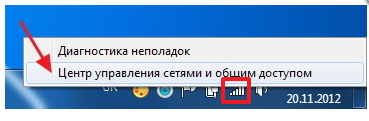
"Simsiz boshqaruv" ustun yo'q
Windows 7 SP1 grafigi "Simsiz boshqaruv" versiyasida, qoida sifatida, etishmayotgan. Shuning uchun Wi-Fi tarmog'ining parolni tiklash bo'yicha ko'rsatmalari "Simsiz tarmoq xususiyatlari ..." oynasining ochilish nuqtalari jihatidan biroz farq qiladi.
Qiziqish oynasi ikki usulda ochilishi mumkin:
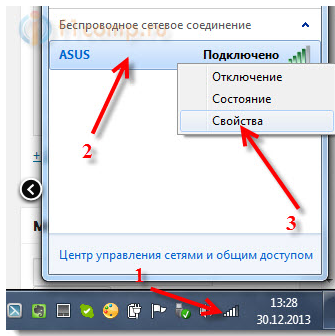

Tizimning "Tarmoq xavfsizligi xususiyatlari ..." oynasi Xavfsizlik yorlig'ini qayta ochadigan va "Tarmoq xavfsizligi kalitini ko'rsatish" yonidagi katakchani belgilagan holda ochiladi. Parolni saqlang.
Router sozlamalarini ochib, unutilgan Wi-Fi parolini o'rganamiz

Ishlab chiqaruvchingiz boshqacha bo'lsa, "Simsiz rejim" yorlig'ini (Wireless - English), "Xavfsizlik" / "Himoya" yorlig'ini (Xavfsizlik) qidirib toping. Qolaversa, "Parol" (Parol - Ingliz tili) qatori - bu unutilgan parol.
Wi-Fi tarmog'iga parol olish uchun boshqa variantlar
Yuqoridagi variantlarga qo'shimcha ravishda quyidagilarni amalga oshirishingiz mumkin:
- Yo'riqnoma sozlamalarini tiklash (agar siz yana ularni sozlashingiz mumkin), natijada siz yangi kirish parolini belgilashingiz mumkin;
- Parolni qayta tiklashga yordam berish Internet operatorini qo'llab-quvvatlashi mumkin. Biroq, ba'zi ma'lumotlarni taqdim etish orqali Wi-Fi tarmog'ini boshqarish huquqini tasdiqlashingiz kerak: bir nechta yaqin to'lovlar miqdori, kontrakt raqami, pudratchining aloqa ma'lumotlari va boshqalar (har bir operator uchun alohida);
- Shuningdek, unutilgan parolni planshet kompyuter orqali, vakolatli Wi-Fi ulanishi mavjud bo'lgan smartfoni topishingiz mumkin. Amallar router sozlamalarida parolni ko'rishga o'xshaydi - marshrutizat sozlamalarini ochib beradi (mobil qurilmani ishlatib) va ko'rsatilgan kalitni tarmoqqa qarash. Bu parol.
Albatta, ko'pchilik zudlik bilan Internetga kirish kerak bo'lgan vaziyatda edi, ammo Wai Fay yo'q. Ehtimol siz boshqa shaharda yoki mehmondasiz. Sizning tizza kompyuteringiz, planshetingiz yoki smartfoningiz mavjud tarmoqlarni ushlab turadimi, lekin barchasi parol bilan himoyalanganmi? G'azablanmang. Bu muammoni juda oddiy hal etish mumkin.
Wi-fi dan parolni ochish usullari
Yaqin atrofdagi Wi-Fi tarmog'ini kesib o'tishning bir necha yo'li mavjud:
- Ma'lumot paketlarini to'xtatish va parolni hal qilish. Ushbu usulning qanday ishlashini tushunish uchun siz Wi-Fi ishining printsipini tushunishingiz kerak. Provayderdan internetga ulangan kabelning ulangan router (internetni) atrofdagi kosmosga tarqatadi. Agar ushbu Wi-Fi-ni ishlatish istagi paydo bo'lsa, sizning kompyuteringiz yoki smartfonlaringizdan so'rov parol tekshiriluvchi yo'riqchiga kiradi, natijada siz unga ulanishingiz mumkin yoki yo'q. Biroq, muvaffaqiyatli aloqadan keyin ham, router har bir qurilmaga ma'lumotni almashtirishni davom ettiradi. ma'lumotlar to'plami. Ular, shu jumladan, routerdan parolni o'z ichiga oladi. Shunday qilib, ushbu paketlar to'xtatilgan yoki parol hal qilingan bo'lsa, parolni yo'riqchidan bilib olishingiz mumkin. Ushbu operatsiyani bajarish uchun kompyuter texnologiyalari yoki maxsus dasturiy ta'minotning yuqori darajasiga ega bo'lishingiz kerak bo'ladi.
- Parollarni tanlash. Bu usul oldingi bilan taqqoslaganda ancha soddadir. Buni batafsilroq ko'rib chiqing.
Boshlanuvchilar uchun 12345678, 87654321 va boshqalar kabi eng aniq kombinatsiyalarni sinashingiz kerak. Ajablanarlisi shundaki, bu parollar bir qancha simsiz internet egalarida uchraydi.
Aytgancha, siz uchun, ayniqsa, siz uchun eng mashhur 30 foydalanuvchi parolini tuzdik.
Ushbu parametr mos kelmasa, parollarni avtomatik tanlash uchun maxsus dasturlardan foydalanishingiz mumkin. Ular oddiy raqamlar va harflarning barcha kombinatsiyalaridan o'tib, kerakli kombinatsiyani topadilar. Bu jarayon 5 daqiqaga yoki soatga qadar davom etishi mumkin. Ha, balki uzoq, zerikarli va monoton, lekin samarali.

Mac-manzilingizni o'zgartirib, ochiq Wi-Fi tarmog'iga ulanish
Ba'zi Wi-fi egalari parollar o'rniga Mac-manzilni filtrlash usulidan foydalanadilar. Bunday holatda, tarmoq ochiq ko'rinadi, kirish imkoniyatiga ega bo'ladi va parolsiz qoladi, lekin unga ulanish imkoni bo'lmaydi. Bu holda qo'shni WiFi qanday qilib buziladi? Birinchidan, siz qanday qilib mac-manzilni topishingiz kerak.
Mac manzili - bu kompyuter tarmog'ida joylashgan har bir qurilma uchun alohida belgilanadigan maxsus identifikator. Muayyan yo'riqchiga qaysi manzilga ruxsat berilishini bilish uchun ushbu ma'lumotni translyatsiya qilingan ma'lumotlar paketlaridan ajratib oladigan maxsus skaner dasturlari mavjud.
Ushbu ma'lumotdan so'ng siz kompyuteringizning makintosh manzilini faqat ruxsat etilganlardan biriga o'zgartirishingiz mumkin, bundan keyin bu Wi-Fi-ni ishlatish mumkin bo'ladi.
U juda oson o'zgarishi mumkin. Buning uchun kompyuterning Boshqarish paneliga o'ting, u erda Tarmoq va almashish markazi bandini tanlang va uning ichida - Tarmoq adapterining sozlamalarini o'zgartiring. Bu erda siz Mac manzilini o'zgartirishni istagan tarmoq ulanishini o'ng tugmasini bosishingiz kerak.
Ko'rsatilgan menyuda biz Tarmoq ko'rinishida Configure tugmasini bosishimiz kerak bo'lgan Xususiyat bandiga kerak. Murakkab oynasida Tarmoq manzilini faollashtirishingiz kerak, so'ngra kerakli yangi 12-raqamli Mac-manzilini kiriting, OK-ni bosing va tarmoq ulanishini qayta ishga tushiring.
Ushbu amaliyotni bajarib, siz allaqachon Mac-manzilga ruxsat bergan simsiz ulanishga ulanishingiz mumkin.
Wi-Fi-dan parol tanlash uchun eng mashhur dasturiy echimlardan biri dasturdir. Boshqa variantlar mavjud. - Bundan tashqari, parollar buzilgani uchun mashhur dastur.
MAC-manzil brauzer dasturi yo'riqnoma uchun ruxsat berilgan mac manzillarini topish uchun ajoyib imkoniyat bo'ladi.
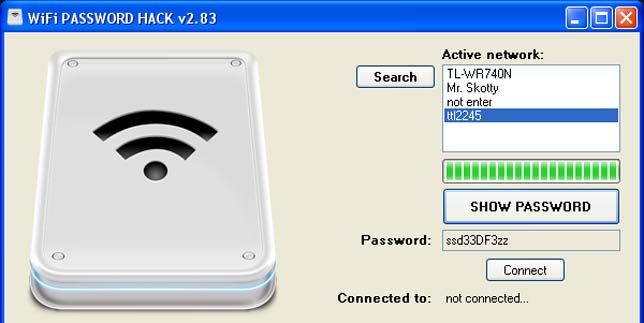
Wi-Fi tarmog'ingizni buzishdan himoya qilish uchun nima qilish kerak?
Sizning tarmoqingizni ruxsatsiz foydalanuvchilardan himoya qilishga imkon beruvchi bir necha oddiy qadamlar mavjud. Ko'p foydalanuvchilar ularni amalga oshirishning qulayligiga qaramasdan ularni e'tiborsiz qoldiradilar. Mana bular:
- Yo'riqnoma interfeysiga kirish uchun parolni o'zgartirish. Odatiy bo'lib, asosiy parametrlarni egasi bilmasdan osongina tanlanishi va o'zgartirilishi mumkin bo'lgan standart parol mavjud.
- WPA2 shifrlashni o'rnating va sozlang va 10 belgidan uzunroq parolni tanlang. Ha, ko'plar shifrlarni yanada osonroq yoki tushunarli qilib qo'yishadi, shunda keyinroq ular unutmaydi yoki kirish osonroq bo'ladi. Lekin siz bir vaqtning o'zida murakkab parolni, hatto tasodifiy harflar va raqamlar to'plamini o'rnatishingiz mumkin va uni bir joyga yozib qo'yishingiz mumkin va uy tarmog'ingizni uzib qo'yish juda qiyin bo'ladi.
- Ulanish moslamalarini eslab qoladigan va hatto ruxsatsiz qurilmalarni avtomatik tarzda ma'lum tarmoqqa ulashga ruxsat beruvchi WPS funktsiyasini rad etish va o'chirish.
Yuqorida keltirilgan tavsiyalarni bajarganingizdan so'ng, marshrutizatordan wi-fi parolini qanday buzish mumkin? Yo'q, deyarli imkonsiz. Ushbu oddiy maslahatlar sizning uyingiz yoki ishingiz tarmog'ingizni har qanday xakerlardan himoya qilishga yordam beradi.
Ko'pchilik: boshqalarning simsiz tarmoqlaridan foydalanish xavfsizmi? Internet orqali uzatadigan turli xil saytlardan yoki fayllardagi parollaringizdan biron biriga xalaqit beryapsizmi?
Javob yo'q. Windowsda o'rnatilgan standart xavfsizlik sozlamalari bu sodir bo'lishining oldini olish uchun etarli. Shuning uchun, yangi tarmoqqa ulansangiz, operatsion tizim sizdan so'ragan savollarga samimiy javob bering va bunday narsalar haqida qayg'urmang.
Wi-Fi tarmog'idan parolni aniqlash bilan boshlashdan oldin, e'tiborga olish kerak ... lekin shuni istaymiz, chunki ko'pchilik Wi-Fi routerlarda WPS (Wi-Fi Protected Setup) tugmasi mavjud. Ushbu tugma Wi-fi va shifrlash protokollarining mohiyatini ochmasdan, tezkor, osongina va xavfsiz ravishda simsiz tarmoqni o'rnatish imkonini beradi, masalan: android qurilmasidagi parolni bilmasdan Wi-Fi tarmog'iga ulanish . Biroq, WPS aloqasi siz uchun mos bo'lmasa, Wi-Fi tarmog'idan parolni qanday topish kerakligini bilib oling. Quyida keltirilgan usul, Windows7 yoki Windows8 operatsion tizimida kompyuter / tizza kompyuteridan simsiz tarmoqqa ulangan bo'lsangiz (ya'ni avval siz parolni qayd etib, uni unutgan bo'lsangiz) mos keladi.
Windows 7 / Windows 8 da Wi-Fi tarmog'idan parolni qanday topish mumkin.
Windows7-da parolni topish uchun Tarmoq va almashish markaziga boring. Ushbu maqolada buni amalga oshirishning ikkita usulini tasvirlab beraman.
1 Boshqaruv
Bosing "Boshlash" - "Boshqarish paneli"
Tanlash (Ko'rish maydonida kichik belgilar paydo bo'lishi kerak)
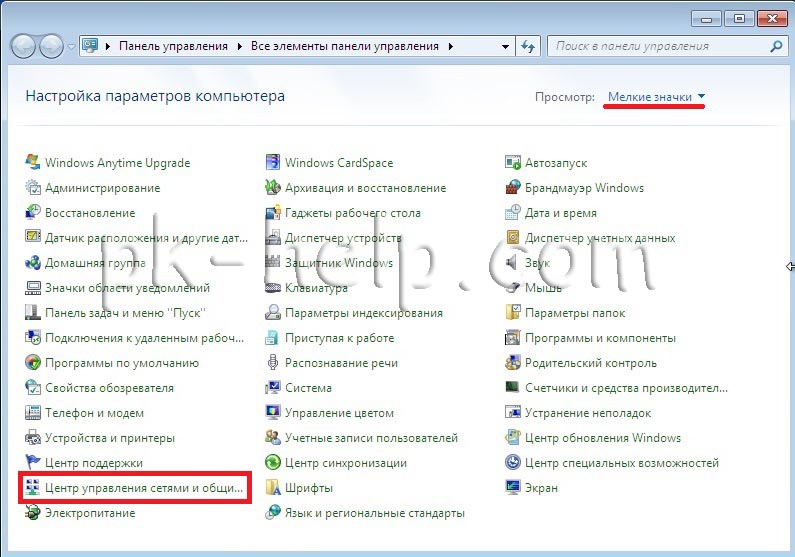
2 Boshqaruv
Wi-Fi-ni o'ng tugmasini bosib, -ni tanlang "Tarmoq va almashish markazi"

Windows 8-da Tarmoq va almashish markazini ishga tushirish jarayoni biroz boshqacha bo'lsa, ikkinchi usulni Windows 7 dan foydalanishingiz mumkin yoki siz Windows klaviatura yorlig'i

Quyidagi qadamlar Windows 7 va Windows 8 operatsion tizimlariga to'liq o'xshash.
Tanlash " Adapter parametri o'zgaradi"
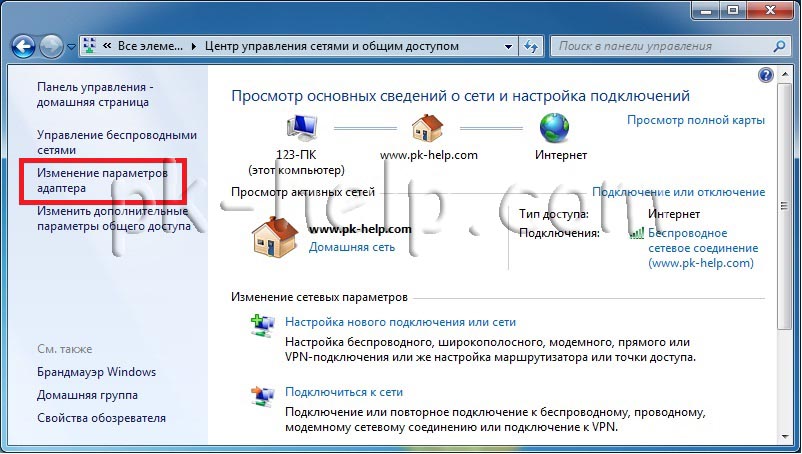
Simsiz tarmoqni tanlang, ustiga ikki marta bosing. Parolni bilmoqchi bo'lgan Wi-Fi tarmog'iga ulangan bo'lishingizni eslatib qo'yaman.
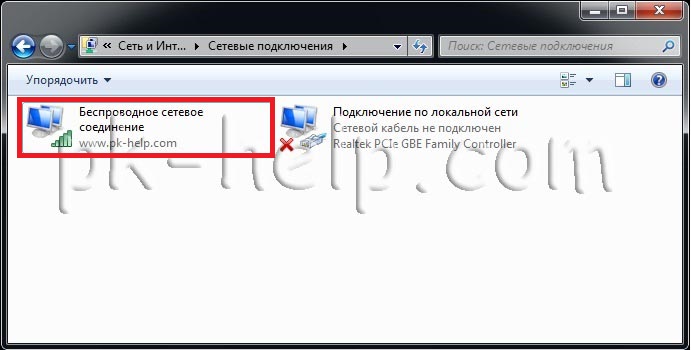
"" Simsiz xususiyatlari".
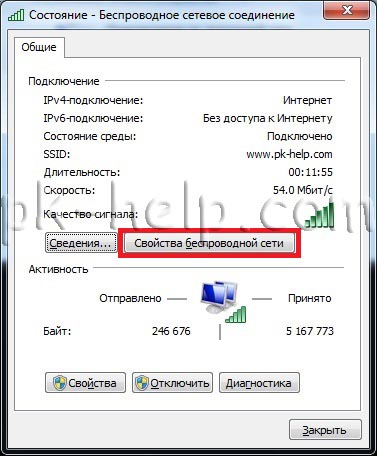
"Yorliq" ni bosing Xavfsizlik", Shiqillagan" Kirish belgilarini ko'rsatish"va tarmoq xavfsizligi kalit maydonida Wi-Fi tarmog'ining parolini ko'rasiz.

Ushbu usul sizga yordam bermasa, yo'riqnoma ustidagi parolni ko'rish yoki o'zgartirishni davom ettiradi. Buning uchun marshrutizatorning ip adresini topishingiz kerak, veb-interfeysiga o'ting va allaqachon Wi-Fi parolini ko'rasiz. Routerlar turli xil veb-interfeysga ega bo'lgani uchun va men bir maqolada sprni qanday topish va o'zgartirishni ta'riflamayman, o'zimga o'tishni tavsiya etaman, maqolaga ko'ra, Wi-Fi tarmog'ining parolini ko'rish yoki o'zgartirishni tavsiya etaman.






